不能运行应用程序 安装了的应用程序无法运行怎么办
更新时间:2024-09-26 15:54:35作者:jiang
在日常使用电脑或手机的过程中,有时候我们会遇到一些问题,比如安装了应用程序却无法正常运行,当遇到这种情况时,我们不妨先检查一下是否有其他程序在运行,或者尝试重新启动设备。如果问题依然存在,可以尝试重新安装应用程序或者更新系统版本。通过一些简单的操作,往往可以解决这种无法运行应用程序的困扰。
步骤如下:
1.回到桌面。鼠标右键单击此电脑,选择属性,如下图所示
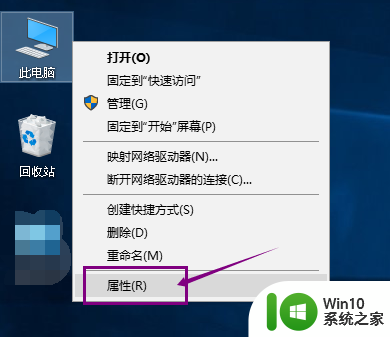
2.进入属性界面,点击高级系统设置,如下图所示
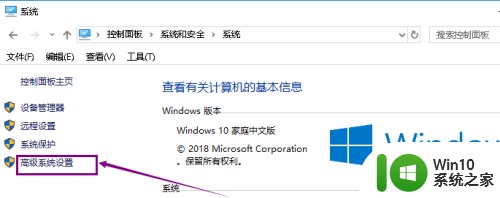
3.进入高级选项卡,点击性能下面的设置,如下图所示
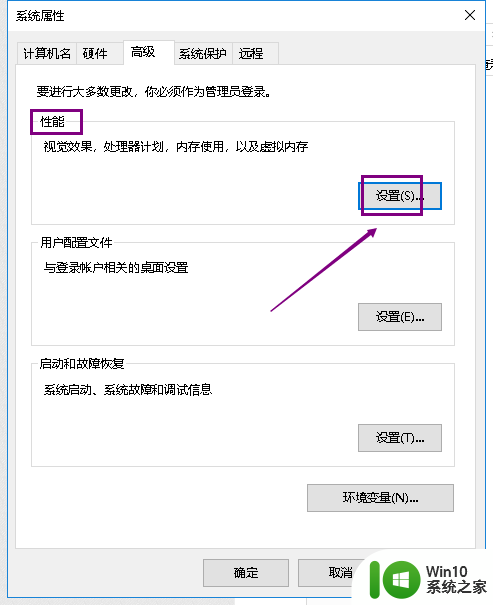
4.进入设置界面,点击数据执行保护选项卡,如下图所示
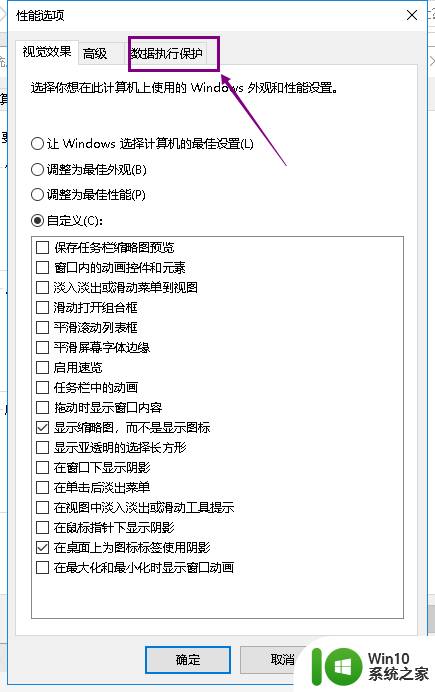
5.勾选为除下列选定应用程序之外的所有程序启用DEP,然后点击添加按钮。如下图所示
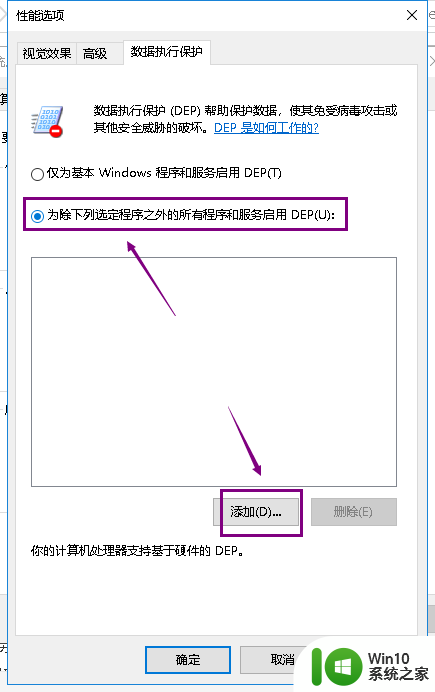
6.选择你不能安装或者启动的应用程序,点击打开,如下图所示
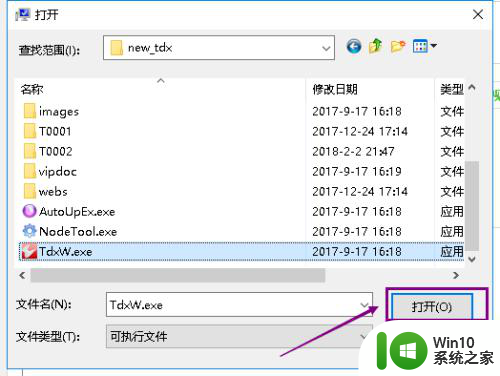
7.添加成功,点击应用按钮,即可,如果仍然无法操作,往下看,如下图所示
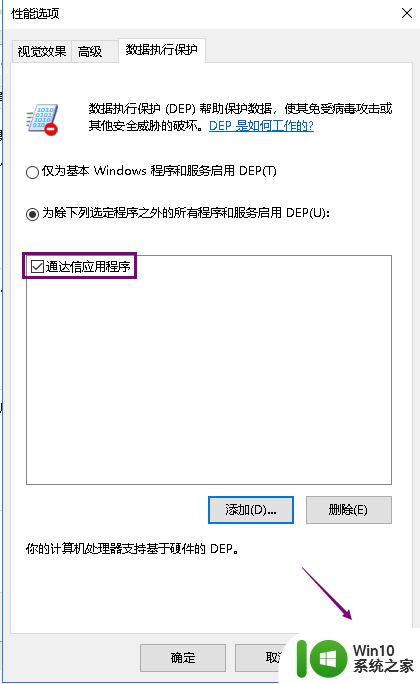
8.方法2:如果仍然不行,可以右键单击程序。选择以管理员身份运行,如下图所示
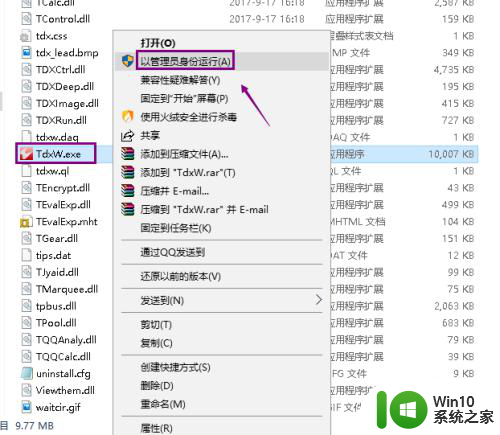
9.方法3:兼容性设置,右键单击程序。选择属性--兼容性--勾选以兼容模式运行,选择较低版本的系统,然后点击应用即可,如下图所示
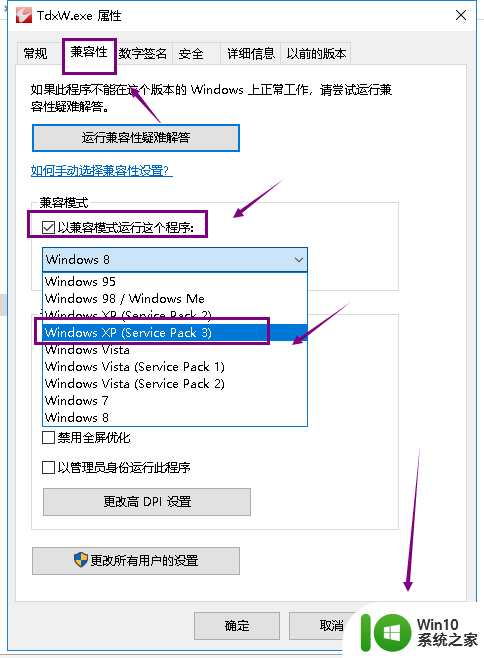
以上是关于无法运行应用程序的全部内容,如果有遇到相同情况的用户,可以按照以上方法来解决。
不能运行应用程序 安装了的应用程序无法运行怎么办相关教程
- 笔记本电脑安装程序无法启动因为应用程序的并行配置不正确怎么办 笔记本电脑程序并行配置不正确怎么解决
- 安装好spss软件后出现应用程序无法启动并行配置不正确如何处理 SPSS软件应用程序无法启动解决方法
- 笔记本windows10应用商店无法安装应用程序如何解决 Windows10应用商店无法下载应用程序怎么办
- 改文件没有与之关联的应用来执行该操作请安装一个程序怎么解决 安装文件关联应用程序
- win8.1运行java程序的方法 win8.1安装java程序步骤
- win11安装程序无法在电脑上运行怎么办 win11安装程序无法正常启动如何处理
- 电脑应用程序无法安装提示错误1713处理方法 电脑应用程序安装错误1713怎么办
- Win11如何安装安卓模拟器以运行应用和游戏 Win11上如何兼容安卓应用和游戏并实现无缝运行
- w8系统无法验证发行者导致应用程序无法安装的解决方法 如何解决w8系统无法验证发行者的问题
- 此应用无法在你的电脑上运行怎么解决 此应用无法在我的电脑上安装怎么办
- 改文件没有与之关联的应用来执行该操作请安装一个程序win7如何处理 win7如何安装程序
- win11安装软件提示搜索应用 Win11如何找到已安装的应用程序
- w8u盘启动盘制作工具使用方法 w8u盘启动盘制作工具下载
- 联想S3040一体机怎么一键u盘装系统win7 联想S3040一体机如何使用一键U盘安装Windows 7系统
- windows10安装程序启动安装程序时出现问题怎么办 Windows10安装程序启动后闪退怎么解决
- 重装win7系统出现bootingwindows如何修复 win7系统重装后出现booting windows无法修复
系统安装教程推荐
- 1 重装win7系统出现bootingwindows如何修复 win7系统重装后出现booting windows无法修复
- 2 win10安装失败.net framework 2.0报错0x800f081f解决方法 Win10安装.NET Framework 2.0遇到0x800f081f错误怎么办
- 3 重装系统后win10蓝牙无法添加设备怎么解决 重装系统后win10蓝牙无法搜索设备怎么解决
- 4 u教授制作u盘启动盘软件使用方法 u盘启动盘制作步骤详解
- 5 台式电脑怎么用u盘装xp系统 台式电脑如何使用U盘安装Windows XP系统
- 6 win7系统u盘未能成功安装设备驱动程序的具体处理办法 Win7系统u盘设备驱动安装失败解决方法
- 7 重装win10后右下角小喇叭出现红叉而且没声音如何解决 重装win10后小喇叭出现红叉无声音怎么办
- 8 win10安装程序正在获取更新要多久?怎么解决 Win10更新程序下载速度慢怎么办
- 9 如何在win7系统重装系统里植入usb3.0驱动程序 win7系统usb3.0驱动程序下载安装方法
- 10 u盘制作启动盘后提示未格式化怎么回事 U盘制作启动盘未格式化解决方法
win10系统推荐
- 1 戴尔笔记本ghost win10 sp1 64位正式安装版v2023.04
- 2 中关村ghost win10 64位标准旗舰版下载v2023.04
- 3 索尼笔记本ghost win10 32位优化安装版v2023.04
- 4 系统之家ghost win10 32位中文旗舰版下载v2023.04
- 5 雨林木风ghost win10 64位简化游戏版v2023.04
- 6 电脑公司ghost win10 64位安全免激活版v2023.04
- 7 系统之家ghost win10 32位经典装机版下载v2023.04
- 8 宏碁笔记本ghost win10 64位官方免激活版v2023.04
- 9 雨林木风ghost win10 64位镜像快速版v2023.04
- 10 深度技术ghost win10 64位旗舰免激活版v2023.03